- 投稿日:2025/06/24
- 更新日:2025/09/29

InstagramでPDF資料を共有したいけれど、方法がわからなくて困っていませんか?
私はライターをしているのですが、InstagramのDMでやり取りしているお店の方に編集の方からチェックで送られてくる縦長のPDF資料を送れずに困ったことがありました。
最初はPDFを【アドビ】を使い、JPEGに変換したのですが、PDFがうまく送れず、スクショしてプリントアウトして店舗まで持参する…そんな手間のかかる作業をしていた時期もありました。
他にも、Instagramで作成した資料を形が崩れないようにPDFにして送ることがあると思います。
この記事では、InstagramでPDF資料をシェアする方法を初心者向けに解説します。結論から言えば、「PDFをリンク化して送る」のがポイントです。
PDFをリンクにする方法
PDFファイルをGoogleドライブにアップロードし、共有リンクを取得する。
以上です!
画像付きで丁寧に順序を説明します。
1️⃣Googleドライブを開く
左上にある【+新規】をクリック。

2️⃣【ファイルをアップロード】をクリック

3️⃣送りたいPDFをファイルの中から選択する。

4️⃣右下に【アップロードが完了しました】とでるので、そこをクリック
*私のPCは右下ですが、違う場合もあるかもしれません。
 5️⃣右上の【共有】をクリック
5️⃣右上の【共有】をクリック

6️⃣デフォルトは制限付きアクセスのため、【制限付きアクセス】をクリック

7️⃣【リンクを知っている全員】に変更
 8️⃣PDFのリンクが完成!【リンクをコピー】をクリックして、送りたいところにリンクを貼り付けましょう!
8️⃣PDFのリンクが完成!【リンクをコピー】をクリックして、送りたいところにリンクを貼り付けましょう!
*コピーしたら、右下の【完了】をクリックしておいてください。

コピーしたリンクをInstagramのDMで送れば、お店の人・クライアントとのやりとりも可能!
ストーリー投稿画面に移動し、リンクスタンプ機能を使って貼り付ければストーリー上にPDF資料を掲載することも可能です。
ユーザーはリンクをタップするだけで、PDFファイルを閲覧・ダウンロードできます。
InstagramはPDFをそのまま送れない
Instagramは画像や動画に特化したSNSであり、直接PDFファイルをアップロードして表示する機能は備わっていません。
投稿やストーリー、リールのいずれの形式でも、PDFをそのまま表示することはできないため、先ほど説明した間接的な方法でリンクや画像に変換して共有する必要があります。
InstagramにPDFを投稿のメリット
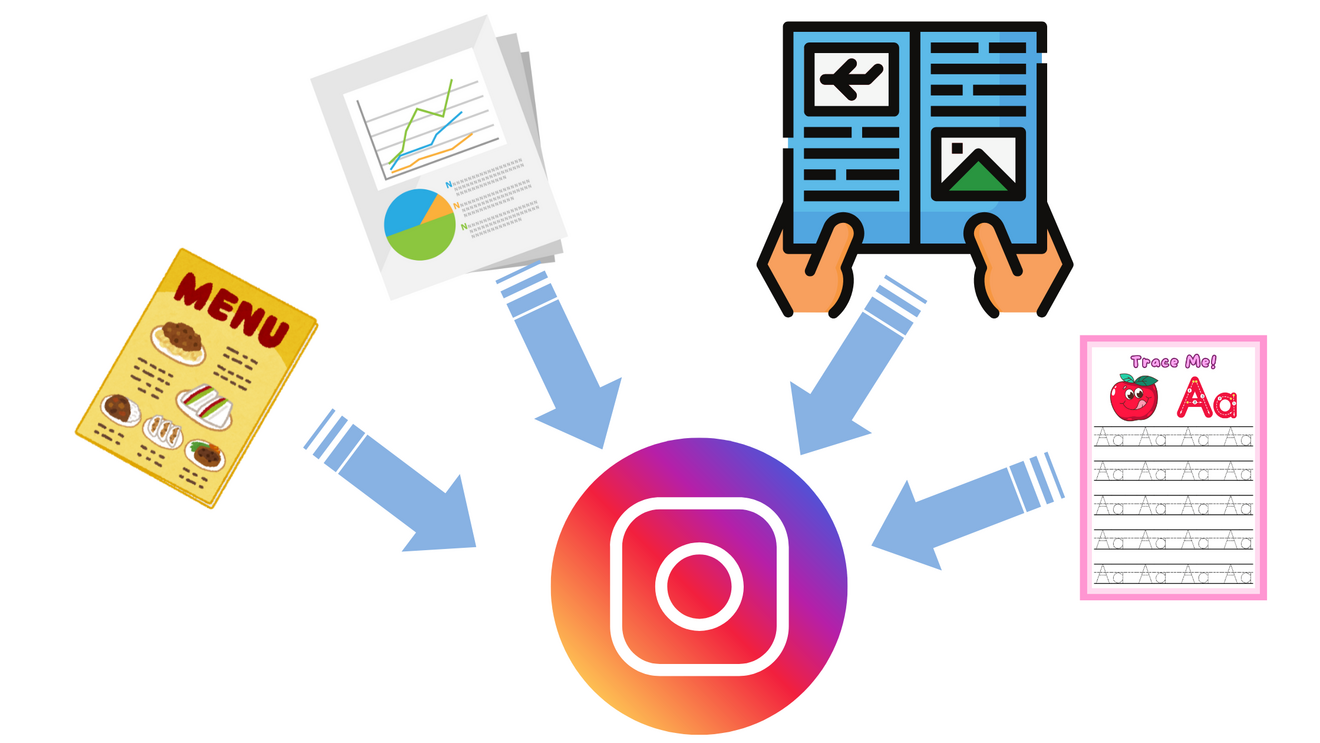
・ビジネス資料
・メニュー表
・チラシ
・学習教材
情報量の多いコンテンツをPDFで配布したいという人はたくさんいらっしゃると思います。
Instagramのユーザー数と拡散力を活かして、より多くの人に届けたいという目的から、「Instagram PDF」の投稿方法を知っておくと便利です。
PDFリンクを貼る際の注意点
PDFをGoogleドライブなどにアップロードした際は、必ず「リンクを知っている全員に閲覧可能」に設定しましょう。
「編集者」に設定してしまうと、受け取った相手が内容を書き換えてしまうリスクがあります。
ストーリーやプロフィールにリンクを貼る場合は、「資料はこちら」などの補足説明を加えることで、クリック率も高まります。
プロフィールにPDFリンクを設定する方法
以前は、Instagramのプロフィールはリンクを1つしか設定できませんでしたが、今は複数のURLを登録可能です。
ここにPDFへのリンクを加えることで、プロフィール経由でPDFを配布することが可能になります。
投稿キャプションやコメント欄にPDFリンクを活用
GoogleドライブやDropboxなどにPDFをアップロードし、「リンクを知っている人が閲覧できる」設定にしたURLをコピーします。
このリンクをInstagramの投稿キャプションやコメント欄に記載することで、閲覧者がそこからアクセスできます。
URLが長い場合の対処法(短縮URLなど)
URLが長すぎると見づらくなるため、X.gdなどの短縮URLサービスを利用するのが有効です。
ただし、どこに遷移するか分かりづらくなるため、補足説明を入れる相手も安心されると思います。
タイトルやサムネイルの工夫でクリック率を上げる
ストーリーなどでPDFファイルを共有する場合、表示されるサムネイル画像も工夫すると、クリック率が高まります。視覚的に目を引くタイトルやカバー画像を設定することで、「何の資料か」が一目で伝わり、興味を引くことができます。
PDF投稿を活用したビジネス・教育シーンの事例
PDFをInstagramで投稿できると、以下のようなことが可能になります。
商品カタログやメニュー表の共有
飲食店や小売業では、InstagramのプロフィールやストーリーからPDFのメニューやカタログを配布することで、来店前の情報提供がスムーズになります。定期的な更新もしやすく、印刷コストの削減にもつながります。
ストーリー画面だと、流れていってしまったり、サイズが固定されますが、POFファイルなら読みやすく作成することが可能です。
ワークシートや教材の配布
教育関係者や講師の方は、講座で使う資料や自習用ワークシートをInstagram経由で共有できます。生徒や保護者に向けて簡単に案内できるため、オンライン教育と相性が良い方法です。
イベント告知資料の展開
セミナーやイベントの案内資料をPDFでまとめ、それをリンク付きでInstagramに投稿することで、参加希望者に必要な情報を届けられます。
画像1枚では伝えきれない情報も、PDFなら詳細に説明できます。
まとめ|InstagramでPDFをスマートに活用しよう
InstagramではPDFを直接投稿することはできませんが、リンク化することで以下の方法でシェア可能です。
- DMでのやり取り
- ストーリーでの紹介
- プロフィールへのリンク掲載
- 投稿キャプションやコメント欄への挿入
目的に応じてベストな共有方法を選べば、PDF資料もInstagram上で効果的に届けられます。利用目的に応じたベストな方法を選ぼう
DMで資料を送る、ストーリーはタイムリーな情報を載せる、プロフィールは長期的な案内資料、投稿は内容の補足や保存目的。
InstagramでPDF資料を共有する方法を知っておくと、伝えたい内容や届けたい相手に応じて最適な方法を選ぶことができます。


